
ساخت ایمیل در ویندوز 10: راهنمای گام به گام برای مبتدیان
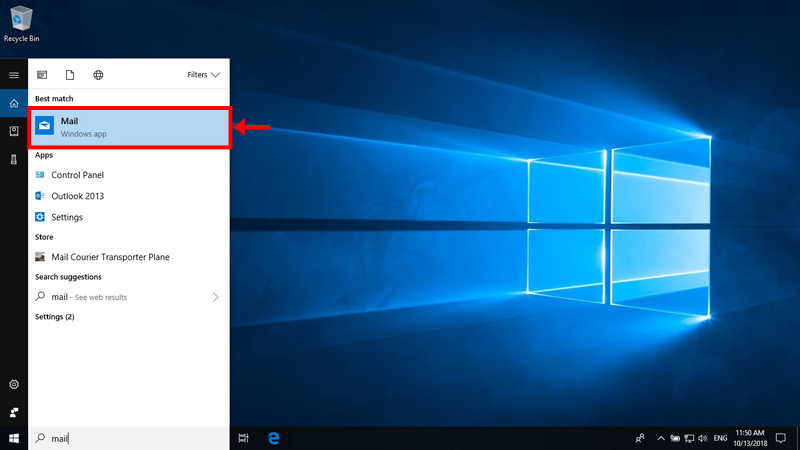
ایمیل ابزاری ضروری برای ارتباطات در دنیای دیجیتال امروزه شده. از ارسال نامه های شخصی گرفته تا تبادل اطلاعات کاری ایمیل نقش پررنگی در زندگی دیجیتالی ما ایفا می کند.
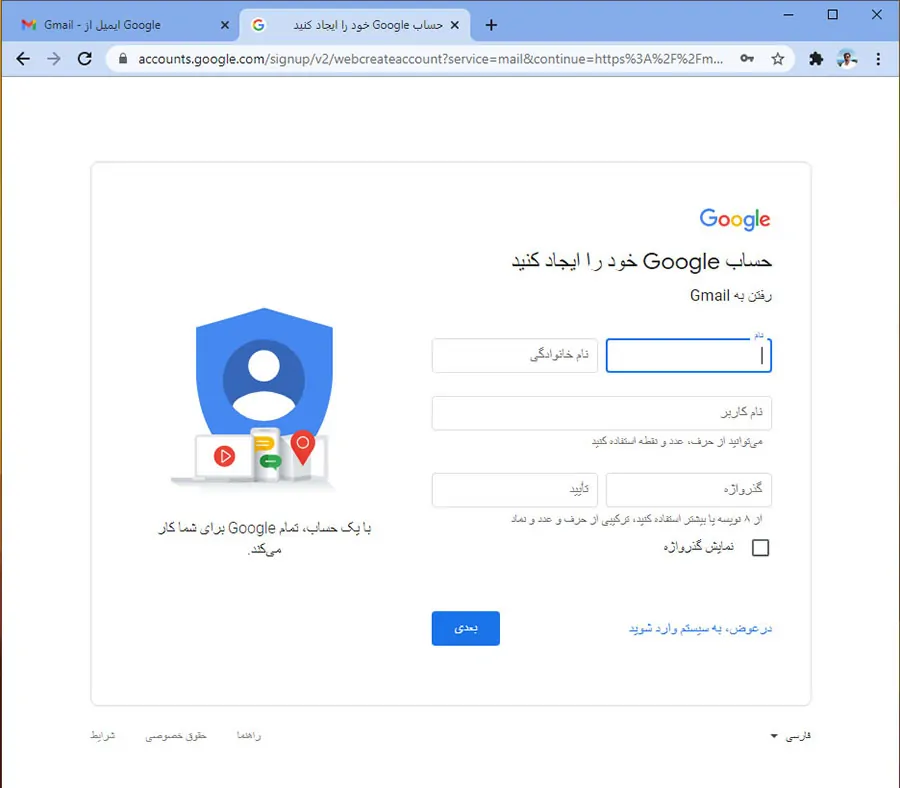
اما ایجاد یک حساب ایمیل برای بسیاری از کاربران جدید کامپیوتر دشوار به نظر می رسد. نگران نباشید! در این مقاله شما را گام به گام با ساخت ایمیل در ویندوز 10 آشنا خواهیم کرد.
1. انتخاب سرویس ایمیل مناسب
اولین گام انتخاب سرویس ایمیل مناسب است. انتخاب های زیادی در این زمینه وجود دارد اما برخی از محبوب ترین ها عبارتند از:
- Gmail (گوگل): یک سرویس قدرتمند با قابلیت های متنوع فضای ذخیره سازی بالا و رابط کاربری ساده.
- Outlook (مایکروسافت): انتخاب مناسبی برای کاربران ویندوز با امکانات بالا مانند یکپارچگی با سایر محصولات مایکروسافت.
- Yahoo Mail (یاهو): یک انتخاب قدیمی با امکانات ساده و رابط کاربری آشنا.
انتخاب سرویس ایمیل به نیازها و ترجیحات شخصی شما بستگی دارد.
2. ورود به وب سایت سرویس ایمیل
بعد از انتخاب سرویس مورد نظر باید به وب سایت آن وارد شوید. آدرس های وب سایت سرویس های ایمیل مختلف به شرح زیر است:
- Gmail: https://www.google.com/gmail/
- Outlook: https://outlook.live.com/owa/
- Yahoo Mail: [https://mail.yahoo.com/](https://mail.yahoo.com/ )
3. ایجاد حساب جدید
پس از ورود به وب سایت گزینه ایجاد حساب جدید (Create Account) را انتخاب کنید.
4. اطلاعات شخصی خود را وارد کنید
در این مرحله باید اطلاعات شخصی خود مانند نام نام خانوادگی آدرس ایمیل دلخواه (که به عنوان نام کاربری شما عمل می کند) و رمز عبور را وارد کنید.
نکاتی برای انتخاب رمز عبور امن:
- حداقل 8 کاراکتر ترکیبی از حروف بزرگ و کوچک اعداد و نمادها را استفاده کنید.
- از کلمات ساده یا تاریخ تولد خود به عنوان رمز عبور استفاده نکنید.
- رمز عبور خود را به یاد داشته باشید یا آن را در مکانی امن ذخیره کنید.
5. تایید اطلاعات
بعد از وارد کردن اطلاعات صفحه تایید (verification) نمایش داده می شود. اطلاعات وارد شده را با دقت بررسی و در صورت صحت گزینه تایید (Confirm) را انتخاب کنید.
6. تایید حساب ایمیل
در این مرحله ایمیل تایید (confirmation email) به آدرس ایمیلی که در مرحله قبل وارد کردید ارسال می شود. با کلیک روی لینک موجود در این ایمیل حساب ایمیل شما فعال می شود.
7. تنظیمات حساب ایمیل
بعد از تایید حساب می توانید تنظیمات (settings) حساب ایمیل خود را شخصی سازی کنید. این تنظیمات شامل موارد زیر است:
- انتخاب تم (theme) برای رابط کاربری
- تنظیم حریم خصوصی (privacy)
- فعال سازی دو مرحله ای (two-factor authentication) برای افزایش امنیت
8. استفاده از حساب ایمیل
بعد از تکمیل مراحل بالا شما به طور کامل قادر به استفاده از حساب ایمیل خود خواهید بود. می توانید ایمیل ارسال کنید ایمیل دریافت کنید ایمیل ها را تنظیم و از سایر امکانات سرویس ایمیل خود استفاده کنید.
9. نحوه پیوست فایل
برای ارسال فایل به همراه ایمیل ابتدا یک ایمیل جدید ایجاد کنید. در قسمت ضمیمه کردن فایل (attachment) روی انتخاب فایل (choose file) کلیک کنید. فایل مورد نظر خود را انتخاب و روی باز کردن (open) کلیک کنید. با انتخاب ارسال (send) فایل ضمیمه به همراه ایمیل** ارسال می شود.
10. نحوه ارسال ایمیل
برای ارسال ایمیل جدید ابتدا نوشتن ایمیل جدید (compose new email) را انتخاب کنید. در به (to) آدرس ایمیل گیرنده را وارد کنید. در موضوع (subject) موضوع ایمیل را بنویسید. در بدنه ایمیل (body) متن ایمیل خود را وارد کنید. برای ارسال ایمیل ارسال (send)** را انتخاب کنید.
11. نحوه تنظیم ایمیل
برای تنظیم ایمیل ابتدا تنظیمات (settings) را انتخاب کنید. در تنظیمات عمومی (general settings) می توانید تم (theme) زبان (language) حریم خصوصی (privacy) و سایر تنظیمات را تغییر دهید. در تنظیمات حساب (account settings) می توانید رمز عبور (password) اطلاعات شخصی (personal information) و سایر تنظیمات را تغییر دهید.**
جدول مقایسه سرویس های ایمیل محبوب
| سرویس ایمیل | ویژگی ها | مزایا | معایب |
|---|---|---|---|
| Gmail | فضای ذخیره سازی بالا امنیت قوی رابط کاربری ساده قابلیت یکپارچگی با سایر محصولات گوگل | رایگان امکانات مختلف رابط کاربری آسان | وجود تبلیغات محدودیت حریم خصوصی |
| Outlook | یکپارچگی با محصولات مایکروسافت قابلیت همگام سازی فضای ذخیره سازی بالا | یکپارچگی با ویندوز قابلیت همگام سازی فضای ذخیره سازی بالا | وجود تبلیغات رابط کاربری کم استفاده |
| Yahoo Mail | رابط کاربری آشنا قابلیت همگام سازی | رابط کاربری آشنا قابلیت همگام سازی | فضای ذخیره سازی محدود امنیت ضعیف |
نتیجه گیری
ساختن حساب ایمیل در ویندوز 10 با وجود شروع به کار به نظر موضوعی پیچیده در واقع بسیار ساده و سریع است. با انتخاب سرویس ایمیل مناسب وارد کردن اطلاعات شخصی و تایید حساب می توانید ایمیل خود را ایجاد و به راحتی از امکانات آن استفاده کنید.
پرسش و پاسخ
1. آیا برای ساخت ایمیل در ویندوز 10 نیاز به نرم افزار خاصی هست؟
خیر برای ساخت ایمیل در ویندوز 10 به هیچ نرم افزار خاصی نیاز نیست. شما می توانید با استفاده از مرورگر اینترنت (Chrome Firefox Edge و …) به وب سایت سرویس ایمیل مورد نظر وارد شده و حساب ایمیل خود را ایجاد کنید.**
2. چگونه می توان رمز عبور ایمیل را بازیابی کرد؟
در صفحه ورود به حساب ایمیل گزینه فراموشی رمز عبور (Forgot Password) را انتخاب کنید. با وارد کردن اطلاعات شخصی مانند آدرس ایمیل یا شماره تلفن می توانید رمز عبور خود را بازیابی کنید.**
3. چگونه می توان از حساب ایمیل خود خروج کرد؟
در صفحه ایمیل گزینه خروج (sign out) را انتخاب کنید. همچنین می توانید حساب کاربری (account) را انتخاب و گزینه خروج (sign out) را انتخاب کنید.**